

|
Windows 8是美国微软开发的新一代操作系统,Windows 8共有4个发行版本,分别面向不同用户和设备。于2012年10月26日发布。微软在Windows 8操作系统上对界面做了相当大的调整。取消了经典主题以及Windows 7和Vista的Aero效果,加入了ModernUI,和Windows传统界面并存。同时Windows徽标大幅简化,以反映新的Modern UI风格。前身旗形标志转化成梯形。 不少人都习惯把经常使用的文件或者程序放在桌面上,每次打开桌面上的文件或者程序都要先切换到桌面,这样操作起来也不会太困难。有一个方法可以在任务栏上显示Win8桌面上的文件,一起来看一下吧。 操作步骤: 一、在Win8系统桌面任务栏上,右键点击空白位置处,然后在弹出的菜单上选择“工具栏”,然后再选择“桌面”。 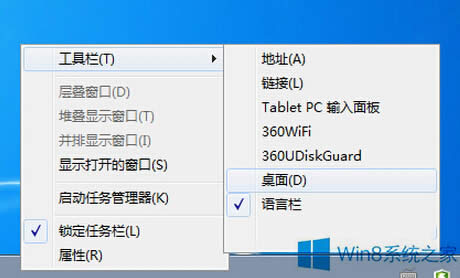 二、点击Win8系统桌面右上角处的箭头图标,桌面上的图标即会显示,然后点击即可打开相应的程序。 以上就是如何在任务栏显示Win8桌面上文件的介绍了,设置好了以后就会在任务栏右侧显示一个桌面的选项,点开这个选项就可以直接打开桌面文件了。 Windows 8是对云计算、智能移动设备、自然人机交互等新技术新概念的全面融合,也是“三屏一云”战略的一个重要环节。Windows 8提供了一个跨越电脑、笔记本电脑、平板电脑和智能手机的统一平台。 |
温馨提示:喜欢本站的话,请收藏一下本站!